Azure NetApp Files 用に手動バックアップを構成する
Azure NetApp Files バックアップは、ボリューム レベルで "ポリシーベースの" (スケジュールされた) バックアップと "手動" (オンデマンド) バックアップをサポートしています。 同じボリューム内で両方の種類のバックアップを使用できます。 構成プロセス中、ポリシー ベースのバックアップまたは手動バックアップを作成する前に、Azure NetApp Files ボリュームにバックアップ ボールトを割り当てる必要があります。
この記事では、手動バックアップの構成方法について説明します。 ポリシーベースのバックアップ構成については、ポリシーベースのバックアップ構成に関するページをご覧ください。
手動バックアップについて
バックアップ (ポリシー ベースまたは手動) を行う前に、すべての Azure NetApp Files ボリュームにバックアップ ボールトが割り当てられている必要があります。
バックアップ ボールトを割り当てたら、ボリュームを手動でバックアップすることを選択できます。 手動バックアップでは、アクティブなファイル システムのポイントインタイム スナップショットが作成され、そのスナップショットが Azure ストレージ アカウントにバックアップされます。
手動バックアップの動作を次に示します。
ボリュームにバックアップ ボールトが既に割り当てられており、ボリュームがバックアップ ポリシーで構成されていても、そのボリューム上で手動バックアップを作成できます。 ただし、ボリュームに対する未処理の手動バックアップ要求は 1 つしか存在できません。 バックアップ ポリシーを割り当てたときに、ベースライン転送がまだ進行中だと、そのベースライン転送が完了するまで、手動バックアップの作成はブロックされます。
バックアップに使用する目的で既存のスナップショットを指定しない限り、手動のバックアップを作成すると、ボリュームでスナップショットが自動生成されます。 その後、そのスナップショットは Azure ストレージに転送されます。 ボリュームで作成されたスナップショットは、次の手動バックアップが作成されるまで保持されます。 後続の手動バックアップの間、以前のスナップショットが削除されます。 最後の手動バックアップで生成されたスナップショットは削除できません。
Note
バックアップを無効にするオプションは、2023.09 API バージョン以降では使用できなくなりました。 ワークフローに無効化機能が必要な場合は、引き続き 2023.09 より前の API バージョンまたは Azure CLI を使用できます。
要件
- Azure NetApp Files では、ボリュームでのバックアップの作成を許可する前に、バックアップ ボールトを割り当てる必要があります。 バックアップ ボールトを構成するには、バックアップ ボールトの管理に関する記事で詳細を参照してください。
- バックアップを含むリソース グループまたはサブスクリプションを削除する必要がある場合は、最初にすべてのバックアップを削除する必要があります。 リソース グループまたはサブスクリプションを削除してもバックアップは削除されません。 バックアップを削除するには、バックアップを手動で削除します。
バックアップを構成する
まだ行っていない場合は、手動バックアップを作成する前に、ボリュームにバックアップ ボールトを割り当てます。
- [ボリューム] に移動し、バックアップを構成する特定のボリュームを選択します。
- [構成] をクリックします。
- [バックアップの構成] ページで、ドロップダウン メニューからバックアップ ボールトを選択します。
- [OK] を選択します。
![[バックアップの構成] ウィンドウの有効設定を示すスクリーンショット。](media/shared/backup-configure-enabled.png)
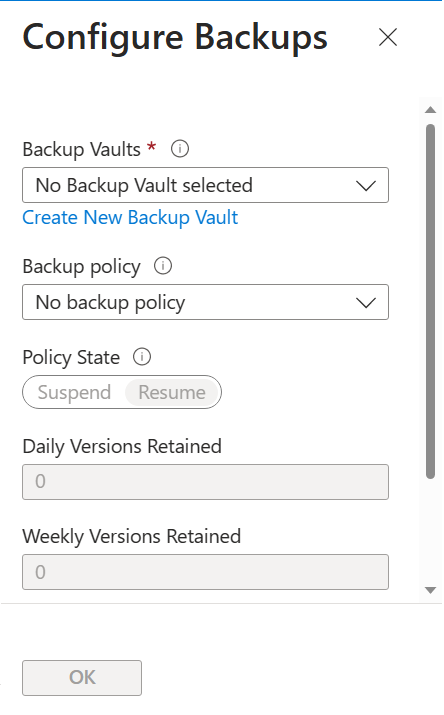
ボリュームの手動バックアップを作成する
[ボリューム ] に移動し、手動バックアップを作成するボリュームを選択します。
[Add Backup]\(バックアップを追加\) を選択します。
[新しいバックアップ] ウィンドウが表示されたら、次のように操作します。
[Name] フィールドにバックアップの名前を指定します。
手動バックアップ名は、3 から 256 文字で指定する必要があります。
ベスト プラクティスとして、実際のバックアップ名の前に次の形式でプレフィックスを追加します。 これにより、(バックアップが保持されたまま) ボリュームが削除された場合に、手動バックアップを特定しやすくなります。
NetAppAccountName-CapacityPoolName-VolumeNameたとえば、NetApp アカウントが
account1、容量プールがpool1、ボリューム名がvol1の場合、 手動バックアップの名前は次のようになります。account1-pool1-vol1-backup1短い形式のバックアップ名を使用する場合でも、バックアップ リストへの表示のために、NetApp アカウント、容量プール、ボリューム名を識別する情報を名前に含めるようにしてください。
バックアップに既存のスナップショットを使用する場合、[既存のスナップショットを使用する] オプションを選択します。 このオプションを使用するとき、バックアップに使用されている既存のスナップショット名と [名前] フィールドが一致していることを確認します。
[作成] を選択します。
手動バックアップを作成すると、バックアップに指定した名前と同じ名前を使って、ボリューム上にもスナップショットが作成されます。 このスナップショットは、アクティブなファイル システムの現在の状態を表しています。 これは、Azure ストレージに転送されます。 バックアップが完了したら、ボリュームのバックアップ リスト内に手動バックアップのエントリが表示されます。
